百度网盘文件下载全攻略:电脑端高效操作指南
随着数字化办公与资源分享的普及,百度网盘已成为国内用户存储和传输文件的重要工具。对于初次接触网盘下载的用户而言,如何高效完成文件下载仍存在一定学习门槛。本文将通过系统化讲解,帮助读者全面掌握百度网盘电脑端下载的核心技巧,实现从基础操作到进阶应用的全面升级。
一、基础下载四步走:快速上手流程解析
1.1 启动与登录:安全访问第一步 打开百度网盘客户端时,建议从官网(pan.baidu.com)直接下载最新版本,避免第三方修改版本的安全风险。登录界面支持扫码登录、账号密码登录及手机号快捷登录三种方式。对于团队用户,推荐使用企业版账号以获得更大存储空间权限。
1.2 文件定位:精准找到目标资源 登录后进入文件列表页,可通过左侧目录树快速导航。当处理他人分享文件时,需注意文件有效性(分享者设置的7天/永久有效期限)和提取码验证。对于大型压缩包文件,建议优先查看文件列表确认内容完整性。
1.3 下载触发:右键菜单的隐藏玄机 右键点击目标文件时,除基础下载选项外,可关注「下载到」二级菜单。此功能支持自定义保存路径,特别适用于需要分门别类管理下载文件的用户。对于多选文件下载,按住Ctrl键可实现批量操作。
1.4 路径选择:构建高效文件管理 选择下载地址时,推荐在D盘等非系统盘建立专用下载文件夹。通过「设置-传输」可配置默认下载路径,支持添加多个备用路径实现智能切换。对于固态硬盘用户,建议将临时下载目录设置在高速盘符以加快传输速度。
二、进阶技巧:下载效率提升300%
2.1 带宽管理:速度与资源的平衡艺术 在「设置-传输」中开启「限速」功能,建议设置为最大带宽的80%。既保证下载效率,又为其他网络应用预留通道。夜间下载时,可临时取消限速实现全速传输。
2.2 批量操作:高效处理多文件任务 按住Shift键选择连续文件,或Ctrl键选择不连续文件,配合右键「批量下载」可显著提升效率。对于包含大量小文件的压缩包,建议先下载预览文件确认内容质量。
2.3 离线下载:突破直链限制的神器 通过「新建链接任务」功能,可下载BT种